2025年游戏玩家必看:DirectX遇到无法恢复错误,自查自述文件与最新解决方案
2025年游戏玩家必看:DirectX遇到无法恢复错误,自查自述文件与最新解决方案如下:
DirectX功能齐全实用,多用于多媒体领域以及游戏领域,备受很多游戏玩家的喜爱,但在登录或游玩一些游戏时,不少玩家会遇到“DirectX遇到无法恢复的错误”的提示,这时需要优先对DirectX进行检验诊断。
DirectX错误的原因有多种,包括DirectX版本或显卡驱动程序过时、计算机不满足游戏的最低系统要求、PC上安装的应用程序造成干扰、游戏的缓存文件已损坏等,以下是针对这些原因的解决方案:
1、检查系统要求:每个游戏都有特定的硬件和软件要求,可以在游戏的官方网站上找到这些信息,如果电脑不满足游戏要求,请根据需要升级软件或硬件。
2、重启游戏:游戏可能存在小故障,可以通过重新启动游戏来解决,如果游戏拒绝退出,可以使用任务管理器强制关闭。
3、关闭其他应用程序:如果电脑上运行的应用程序正在干扰游戏,可能会导致DirectX错误,请关闭所有其他正在运行的应用程序,看看这是否能让游戏正常运行。
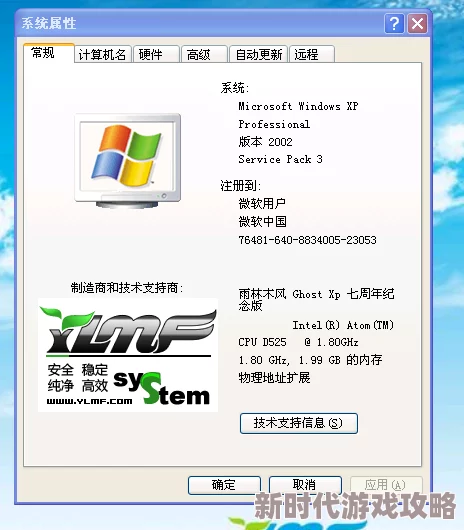
4、重启电脑:Windows操作系统可能遇到临时问题,可以通过重新启动计算机来解决。
5、更新游戏:让游戏保持最新状态非常重要,因为游戏中的错误可能会通过更新来修复,可以使用游戏的内置选项来更新游戏,或访问游戏制造商的网站以下载最新更新。
6、更新DirectX:由于错误与DirectX相关,因此请确保使用的是游戏所需的DirectX版本,在Windows上检查和更新DirectX版本,可以通过Windows更新来获取最新版本。
Windows 11打开“设置”>“Windows更新”,选择“检查更新”,然后下载并安装可用更新。
Windows 10进入“设置”>“更新和安全”>“Windows更新”,选择“检查更新”,然后下载并安装最新更新。
7、更新显卡驱动程序:显卡驱动程序过时也可能导致DirectX错误,请打开“设备管理器”,展开显示适配器,右键单击显卡,然后选择更新驱动程序,可以选择自动搜索驱动程序,等待设备管理器查找并安装最新的驱动程序。
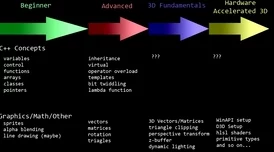
8、调整显示比例:将显示比例设置为推荐的设置,可能有助于解决问题,可以按Windows+I打开“设置”,在左侧边栏中选择“系统”,然后选择右侧窗格中的“显示”,从“缩放与布局”下拉菜单中选择“推荐”选项。
9、删除游戏缓存文件:游戏的缓存文件可能已损坏,可以删除这些有问题的缓存文件来解决问题,但请注意,清除游戏缓存文件的具体步骤因游戏而异。
如果DirectX正常,但问题依旧存在,可能是系统或者下载的游戏有问题,这时可以尝试将游戏安装在另一台机器上,看看是否正常,如果不正常,可能需要重新下载游戏;如果在别人机器上正常,那么可能需要重装系统。
还可以尝试更改计算机的注册表来解决问题,但请注意,这种方法风险较高,如果操作不当可能会导致计算机出现问题,如果不熟悉注册表的操作,建议避免使用这种方法。
遇到“DirectX遇到无法恢复的错误”时,不要慌张,可以按照上述步骤逐一排查并解决问题,希望这些解决方案能帮助游戏玩家更好地享受游戏乐趣。







